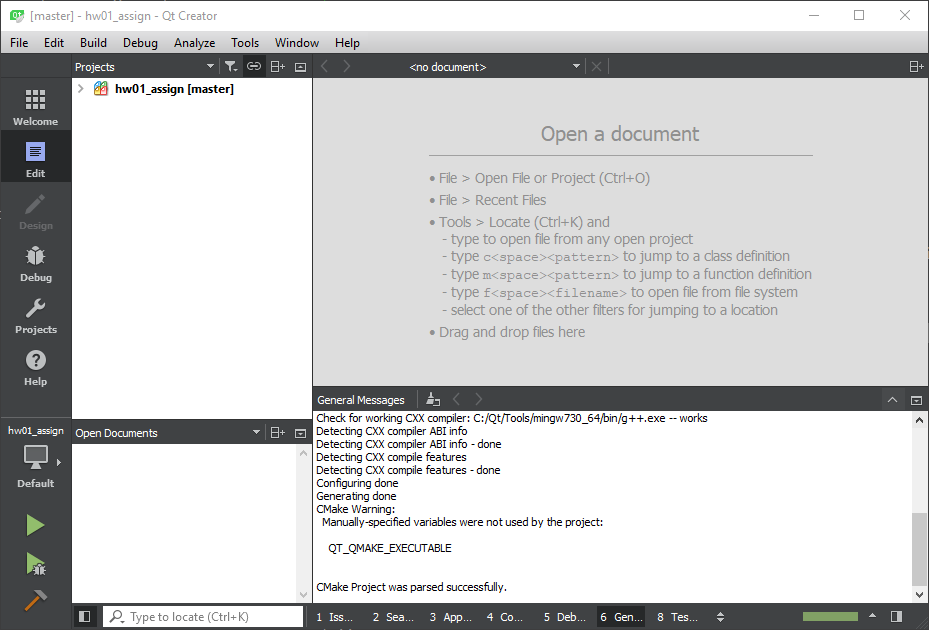Linux
-
Na distribúcii Ubuntu spolu s potrebnými nástrojmi:
sudo apt install gcc g++ gdb cmake qtcreator -
Na fakultných počítačoch nie je možné inštalovať programy. Ak nám Qt chýba, potrebujeme aktivovať príslušný modul.
Windows
Stiahneme inštalátor pre open-source verziu z oficiálneho webu:
Inštalujeme na systémový disk a nemeníme predvolené umiestnenie C:/Qt/.V názvoch ciest totiž môžeme používame iba znaky ASCII bez medzier! Problémový je adresár Program Files/.
|
-
Preskočíme registráciu:
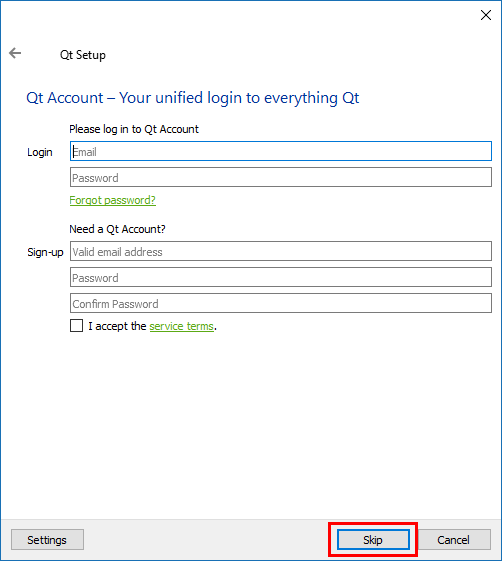
-
V obrazovke Select Components vyberieme:
-
(voliteľne MSVC, ak potrebujeme kompilátor od Microsoftu) -
-
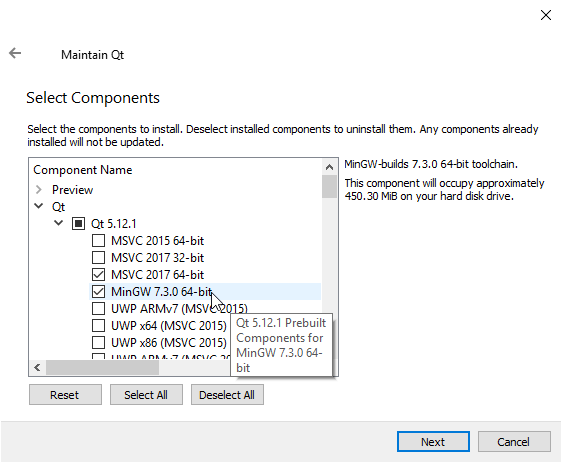
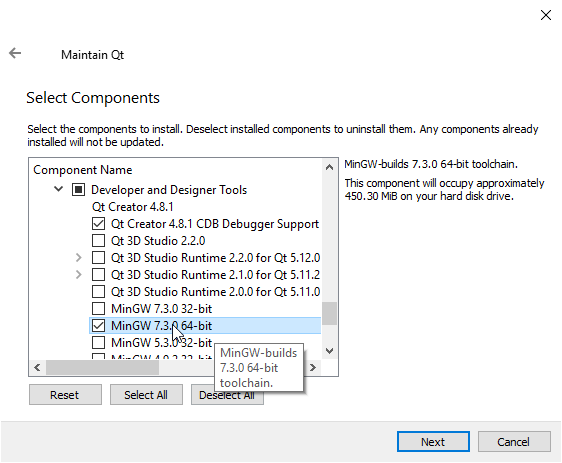
-
-
Inštaláciu si po dokončení overíme otvorením projektu, napríklad prvej úlohy. Zvolíme a z úlohy zvolíme súbor
CMakeLists.txt. Zobrazí sa konfigurácia projektu, v ktorej by sme mali vidieť kit Desktop Qt 5.12.1 MinGW 64-bit a iba ten zaškrtneme: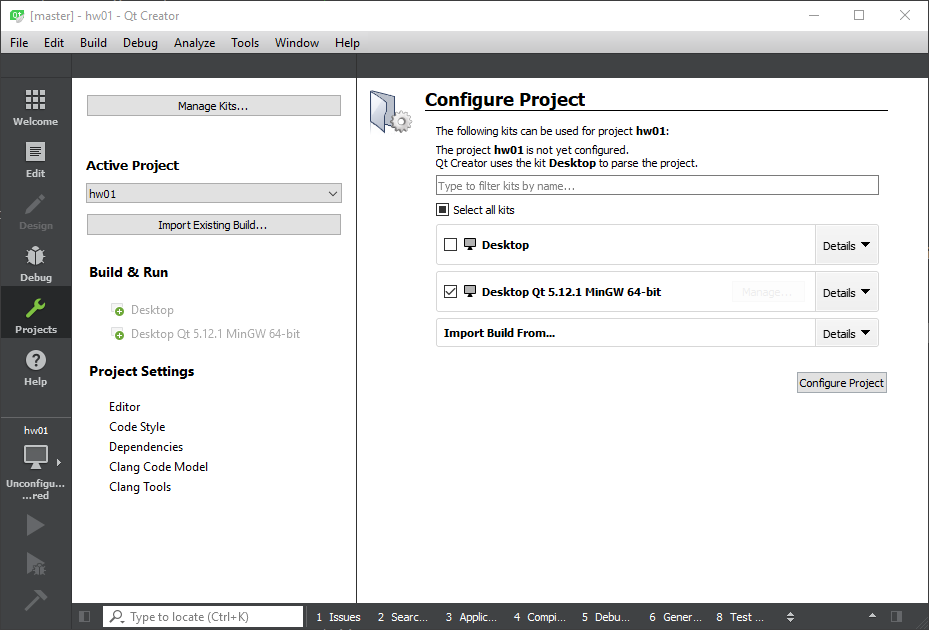
Ak nám taký kit chýba a zobrazuje sa iba Desktop, nepodarilo sa nám pri inštalácii zvoliť všetky potrebné súčasti v kroku 2. Pri odinštalovaní nám Qt ponúkne aj zmenu súčastí, v ktorej chýbajúce komponenty pridáme.Konfiguráciu potvrdíme. Vo výpise CMake zobrazuje, ako hľadá kompilátor a generuje potrebné súbory. Úspech ohlási ako
CMake Project was parsed successfully. Zvýrazní sa zelené tlačidlo v ľavom dolnom rohu pre spustenie programu.